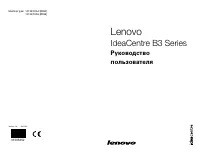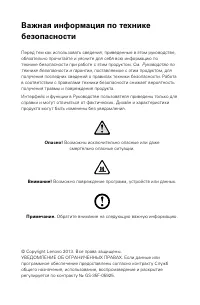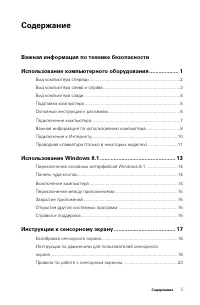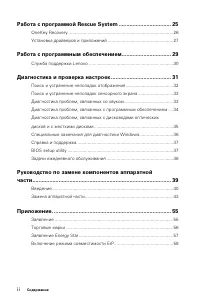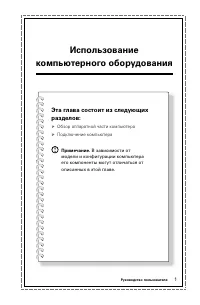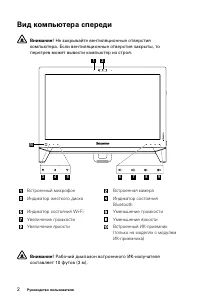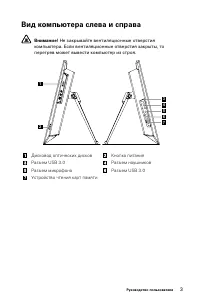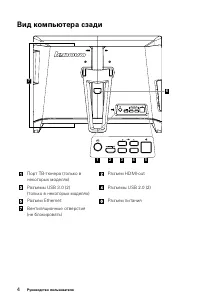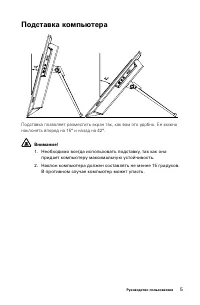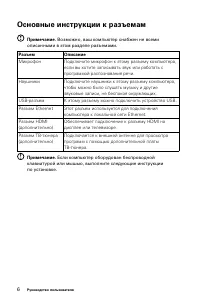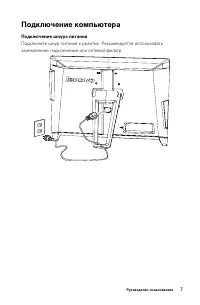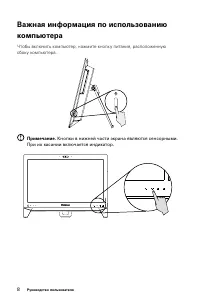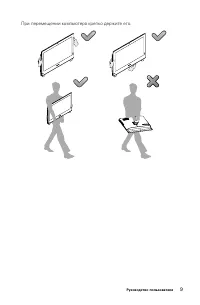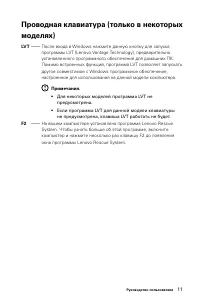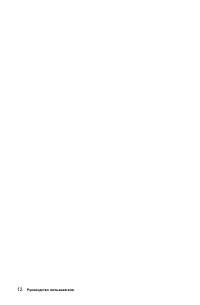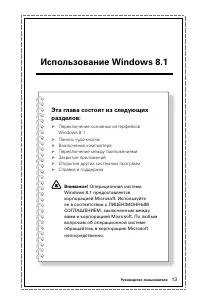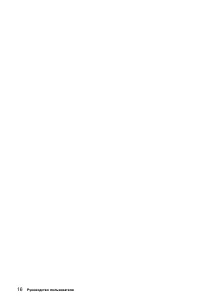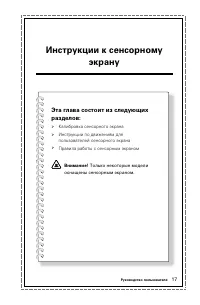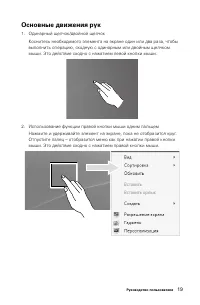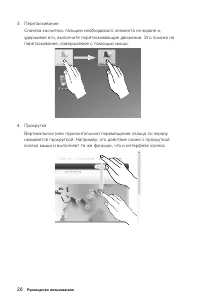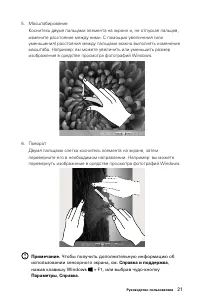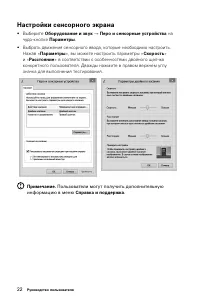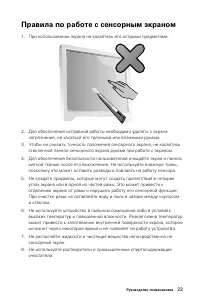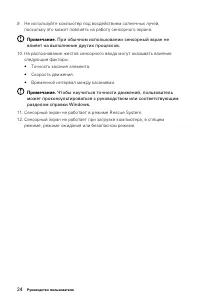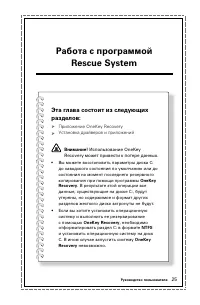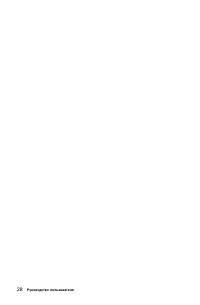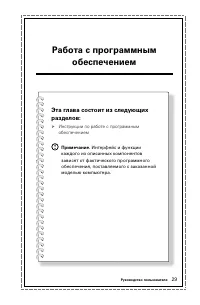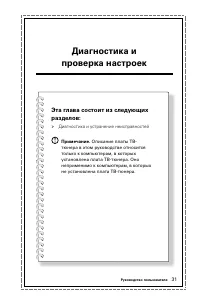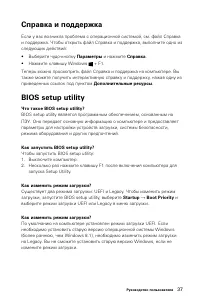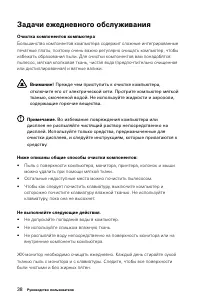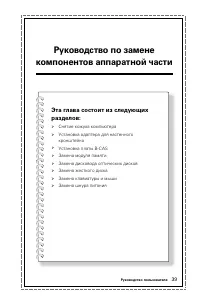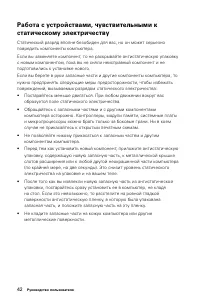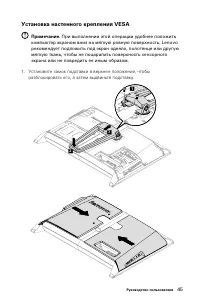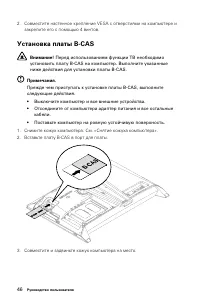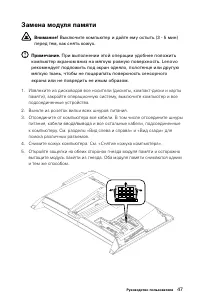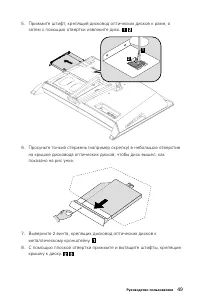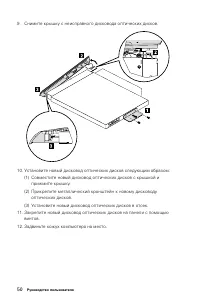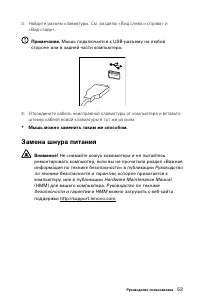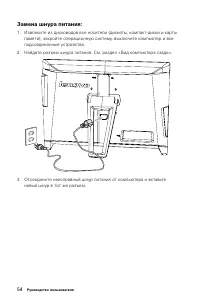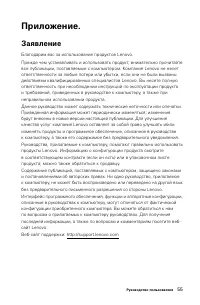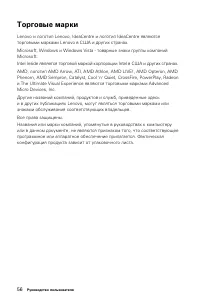Страница 4 - Содержание; Важная информация по технике безопасности
i Содержание Содержание Важная информация по технике безопасности Использование компьютерного оборудования ................... 1 Вид компьютера спереди ........................................................................2 Вид компьютера слева и справа ...............................................
Страница 5 - ii
ii Содержание Работа с программой Rescue System .................................. 25 OneKey Recovery ...................................................................................26 Установка драйверов и приложений ....................................................27 Работа с программным обе...
Страница 6 - Использование
Эта глава состоит из следующих разделов: Обзор аппаратной части компьютера Подключение компьютера Примечание. В зависимости от модели и конфигурации компьютера его компоненты могут отличаться от описанных в этой главе. Руководство пользователя 1 Использование компьютерного оборудования
Страница 7 - Вид компьютера спереди
2 Руководство пользователя Вид компьютера спереди Внимание! Не закрывайте вентиляционные отверстия компьютера. Если вентиляционные отверстия закрыты, то перегрев может вывести компьютер из строя. 1 2 3 7 6 5 4 8 9 10 Встроенный микрофон Встроенная камера Индикатор жесткого диска Индикатор состояния ...
Страница 8 - Вид компьютера слева и справа
3 Руководство пользователя Вид компьютера слева и справа Внимание! Не закрывайте вентиляционные отверстия компьютера. Если вентиляционные отверстия закрыты, то перегрев может вывести компьютер из строя. 1 2 34567 Дисковод оптических дисков Кнопка питания Разъем USB 3.0 Разъем наушников Разъем микроф...
Страница 9 - Вид компьютера сзади
4 Руководство пользователя Вид компьютера сзади 6 7 1 2 3 4 5 Порт ТВ-тюнера (только в некоторых моделях) Разъем HDMI-out Разъемы USB 3.0 (2) (только в некоторых моделях) Разъемы USB 2.0 (2) Разъем Ethernet Разъем питания Вентиляционные отверстия (не блокировать)
Страница 10 - Подставка компьютера
5 Руководство пользователя Подставка компьютера Подставка позволяет разместить экран так, как вам это удобно. Ее можно наклонять вперед на 15° и назад на 42°. Внимание! 1. Необходимо всегда использовать подставку, так как она придает компьютеру максимальную устойчивость. 2. Наклон компьютера должен ...
Страница 11 - Основные инструкции к разъемам
6 Руководство пользователя Основные инструкции к разъемам Примечание. Возможно, ваш компьютер снабжен не всеми описанными в этом разделе разъемами. Разъем Описание Микрофон Подключите микрофон к этому разъему компьютера, если вы хотите записывать звук или работать с программой распознавания речи. На...
Страница 12 - Подключение компьютера
7 Руководство пользователя Подключение компьютера Подключение шнура питания Подключите шнур питания к розетке. Рекомендуется использовать заземленное подключение или сетевой фильтр.
Страница 15 - Подключение к Интернету
10 Руководство пользователя Подключение к Интернету Для подключения к Интернету необходим договор с поставщиком Интернет-услуг и специальное оборудование.Предложения поставщиков Интернет-услуг отличаются в зависимости от страны. Обратитесь к поставщику Интернет-услуг для получения информации о досту...
Страница 18 - Использование Windows 8.1
Использование Windows 8.1 Эта глава состоит из следующих разделов: Переключение основных интерфейсов Windows 8.1 Панель чудо-кнопок Выключение компьютера Переключение между приложениями Закрытие приложений Открытие других системных программ Справка и поддержка Внимание! Операционная си...
Страница 19 - Выключение компьютера
14 Руководство пользователя Переключение основных интерфейсов Windows 8.1 Windows 8.1 имеет два основных пользовательских интерфейса: экран Пуск и рабочий стол Windows.Чтобы переключиться с экрана Пуск на рабочий стол Windows, выполните следующее:• Выберите значок рабочего стола Windows в окне Пуск....
Страница 20 - Переключение между приложениями; Открытие других системных программ; Справка и поддержка
15 Руководство пользователя Переключение между приложениями Иногда требуется вернуться к приложению, которое только что использовалось, либо переключиться между открытыми приложениями.Переключение между приложениями:Наведите курсор в левый верхний угол экрана и нажмите для отображения следующего при...
Страница 24 - Основные движения рук
19 Руководство пользователя Основные движения рук 1. Одинарный щелчок/двойной щелчок Коснитесь необходимого элемента на экране один или два раза, чтобы выполнить операцию, сходную с одинарным или двойным щелчком мыши. Это действие сходно с нажатием левой кнопки мыши. 2. Использование функции правой ...
Страница 27 - Настройки сенсорного экрана
22 Руководство пользователя Настройки сенсорного экрана • Выберите Оборудование и звук → Перо и сенсорные устройства на чудо-кнопке Параметры . • Выбрать движения сенсорного ввода, которые необходимо настроить. Нажав « Параметры », вы можете настроить параметры « Скорость » и « Расстояние » в соотве...
Страница 28 - Правила по работе с сенсорным экраном
23 Руководство пользователя Правила по работе с сенсорным экраном 1. При использовании экрана не касайтесь его острыми предметами. 2. Для обеспечения исправной работы необходимо удалять с экрана загрязнения, не касаться его грязными или влажными руками. 3. Чтобы не снизить точность положения сенсорн...
Страница 31 - Замечание о служебном разделе:; OneKey Recovery
26 Руководство пользователя Замечание о служебном разделе: Файлы и данные, используемые Rescue System, хранятся в служебном разделе. Если удалить этот раздел, использовать Rescue System будет невозможно. Дополнительную информацию см. в последующих инструкциях: Выберите чудо-кнопку Поиск , Приложения...
Страница 32 - Установка драйверов и приложений; Метод 1: автоматическая установка
27 Руководство пользователя Установка драйверов и приложений Функция Установка драйверов и приложений системы Rescue System — это удобный способ для повторной установки всех приложений Lenovo и драйверов, которые поставляются с компьютером Lenovo. Метод 1: автоматическая установка Несколько раз нажм...
Страница 35 - Служба поддержки Lenovo; Регистрация; Обслуживание и гарантия
30 Руководство пользователя Служба поддержки Lenovo Программа Служба поддержки Lenovo позволяет вам зарегистрировать компьютер в компании Lenovo, загружать и просматривать руководства пользователя для компьютера, получать информацию о гарантии и просматривать справочную информацию. Чтобы открыть дан...
Страница 37 - Разрешение проблем
32 Руководство пользователя Разрешение проблем Приведенные ниже советы помогут вам выполнить диагностику компьютера:• Если вы добавили или удалили компонент перед тем, как возникла проблема, то еще раз просмотрите инструкции по установке и убедитесь, что вы правильно установили компонент. • Если не ...
Страница 38 - Диагностика проблем, связанных со звуком
33 Руководство пользователя 3. Щелкните правой кнопкой мыши в любом месте рабочего стола (кроме значка), и выберите во всплывающем меню параметр Разрешение экрана . Проблема: рябь на экране. Диагностика и устранение причины: 1. Убедитесь, что на расстоянии менее одного метра от компьютера нет следую...
Страница 42 - BIOS setup utility
37 Руководство пользователя Справка и поддержка Если у вас возникла проблема с операционной системой, см. файл Справка и поддержка. Чтобы открыть файл Справка и поддержка, выполните одно из следующих действий:• Выберите чудо-кнопку Параметры и нажмите Справка . • Нажмите клавишу Windows + F1.Теперь ...
Страница 43 - Задачи ежедневного обслуживания
38 Руководство пользователя Задачи ежедневного обслуживания Очистка компонентов компьютера Большинство компонентов компьютера содержит сложные интегрированные печатные платы, поэтому очень важно регулярно очищать компьютер, чтобы избежать образования пыли. Для очистки компонентов вам понадобятся: пы...
Страница 45 - Введение
40 Руководство пользователя Введение Это руководство предназначено для заказчиков, которые хотят заменить Customer Replaceable Units - CRU (Узлы, подлежащие замене силами заказчика), а также для квалифицированных специалистов, которые заменяют Field Replaceable Units - FRU (отдельно заменяемые модул...
Страница 46 - Дополнительные информационные ресурсы
41 Руководство пользователя Дополнительные информационные ресурсы Если у вас есть доступ в Интернет, то новейшую информацию о вашем компьютере можно получить в Интернете. Вы можете получить следующие сведения:• Информация по удалению и установке CRU• Публикации• Информация по диагностике• Информация...
Страница 48 - Замена аппаратной части; Общая информация; Что нужно сделать перед тем, как разбирать компьютер; Снятие кожуха компьютера
43 Руководство пользователя Замена аппаратной части Внимание! Не снимайте кожух компьютера и не пытайтесь ремонтировать компьютер, если вы не прочитали раздел «Важная информация по технике безопасности» в публикации Руководство по технике безопасности и гарантии , которое прилагается к компьютеру, и...
Страница 49 - Крепление компьютера к стене
44 Руководство пользователя Чтобы снять кожух компьютера, выполните следующие действия: 1. Извлеките из дисководов все носители (дискеты, компакт-диски и карты памяти), закройте операционную систему, выключите компьютер и все подсоединенные устройства. 2. Выньте из розеток вилки всех шнуров питания....
Страница 50 - Установка настенного крепления VESA
45 Руководство пользователя Установка настенного крепления VESA Примечание. При выполнении этой операции удобнее положить компьютер экраном вниз на мягкую ровную поверхность. Lenovo рекомендует подложить под экран одеяло, полотенце или другую мягкую ткань, чтобы не поцарапать поверхность сенсорного ...
Страница 51 - Установка платы B-CAS
46 Руководство пользователя 2. Совместите настенное крепление VESA с отверстиями на компьютере и закрепите его с помощью 4 винтов. Установка платы B-CAS Внимание! Перед использованием функции ТВ необходимо установить плату B-CAS на компьютер. Выполните указанные ниже действия для установки платы B-C...
Страница 52 - Замена модуля памяти
47 Руководство пользователя Замена модуля памяти Внимание! Выключите компьютер и дайте ему остыть (3 - 5 мин) перед тем, как снять кожух. Примечание. При выполнении этой операции удобнее положить компьютер экраном вниз на мягкую ровную поверхность. Lenovo рекомендует подложить под экран одеяло, поло...
Страница 53 - Замена дисковода оптических дисков; Снятие дисковода оптических дисков:
48 Руководство пользователя 6. Совместите новый модуль памяти с гнездом, вставьте модуль в гнездо и нажмите на верхнюю часть модуля памяти. Модуль памяти должен быть зафиксирован защелками. 7. Совместите и задвиньте кожух компьютера на место. Замена дисковода оптических дисков Внимание! Выключите ко...
Страница 56 - Замена жесткого диска
51 Руководство пользователя Замена жесткого диска Внимание! Выключите компьютер и дайте ему остыть (3 - 5 мин) перед тем, как снять дисковод оптических дисков. Чтобы заменить жесткий диск, выполните следующие действия: Примечание. При выполнении этой операции удобнее положить компьютер экраном вниз ...
Страница 57 - Замена клавиатуры и мыши
52 Руководство пользователя 3. Прижмите штифты и извлеките жесткий диск из кронштейна. 4. Установите новый жесткий диск следующим образом: Совместите новый жесткий диск с кронштейном и закрепите его с помощью штифтов. 5. Задвиньте жесткий диск и кронштейн на место.6. Задвиньте кожух компьютера на ме...
Страница 58 - Замена шнура питания
53 Руководство пользователя 3. Найдите разъем клавиатуры. См. разделы «Вид слева и справа» и «Вид сзади». Примечание. Мышь подключается к USB-разъему на любой стороне или в задней части компьютера. 4. Отсоедините кабель неисправной клавиатуры от компьютера и вставьте штекер кабеля новой клавиатуры в...
Страница 59 - Замена шнура питания:
54 Руководство пользователя Замена шнура питания: 1. Извлеките из дисководов все носители (дискеты, компакт-диски и карты памяти), закройте операционную систему, выключите компьютер и все подсоединенные устройства. 2. Найдите разъем шнура питания. См. раздел «Вид компьютера сзади». 3. Отсоедините не...
Страница 60 - Заявление
55 Руководство пользователя Приложение. Заявление Благодарим вас за использование продуктов Lenovo.Прежде чем устанавливать и использовать продукт, внимательно прочитайте все публикации, поставляемые с компьютером. Компания Lenovo не несет ответственности за любые потери или убытки, если они не были...
Страница 61 - Торговые марки
56 Руководство пользователя Торговые марки Lenovo и логотип Lenovo, IdeaCentre и логотип IdeaCentre являются торговыми марками Lenovo в США и других странах.Microsoft, Windows и Windows Vista - товарные знаки группы компаний Microsoft.Intel Inside является торговой маркой корпорации Intel в США и др...
Страница 62 - Заявление Energy Star
57 Руководство пользователя Заявление Energy Star ENERGY STAR ® является совместной программой Агентства защиты окружающей среды США и Департамента энергетики США, направленной на повышение экономичности и защиту окружающей среды за счет использования энергосберегающей продукции и технологий.Lenovo ...
Страница 63 - Включение режима совместимости ErP
58 Руководство пользователя Средства управления энергопотреблением ENERGY STAR по операционной системе. Microsoft Windows Vista, Windows 7, Windows 8 и Windows 8.1 План электропитания: сбалансированный• Отключать дисплей: через 10 минут• Переводить компьютер в спящий режим: через 25 минут• Расширенн...